A Képernyőrögzítés funkció az iOS 11 és újabb verzióját futtató iPhone beépített hatékony funkciója. De kevesebb korlátozással kihasználhatja az iPhone képernyőrögzítésének több lehetőségét. Szerencsére sokan vannak képernyőrögzítők iPhone-hoz mobiljain és számítógépein.

Ez a cikk segítséget nyújt a legmegfelelőbb iPhone képernyőrögzítő kiválasztásához az iPhone-felhasználók 12 legjobb választása közül. Rugalmasan élvezheti az ingyenes iPhone képernyőrögzítőket iPhone-on, Mac-en vagy Windowson. És biztosítunk egy bónusz eszközt, amellyel egyszerűen tükrözheti és rögzítheti az iPhone képernyőjét számítógépen.
- 1. rész. Beépített funkció és a 4 legjobb iPhone képernyőrögzítő alkalmazás
- 2. rész. A legjobb 3 iPhone képernyőrögzítő Windows rendszeren
- 3. rész. A legjobb 3 iPhone képernyőrögzítő Mac rendszeren
- Bónusz: Tükrözze és rögzítse iPhone képernyőjét számítógépen
- 4. rész. GYIK az iPhone képernyőfelvevőkkel kapcsolatban
1. rész. Beépített funkció és a 4 legjobb iPhone képernyőrögzítő alkalmazás
Az Apeaksofton megígérjük, hogy ellenőrzött tartalmat kínálunk Önnek. Íme az erre tett erőfeszítéseink:
- Ha az értékeléseinkben szereplő összes kiválasztott termékről van szó, ezek népszerűsége és az Ön igényei állnak a középpontban.
- Az Apeaksoft tartalomcsapatunk az alább említett összes terméket tesztelte.
- A tesztelési folyamat során csapatunk a kiemelkedő jellemzőkre, az előnyeire és hátrányaira, az eszközkompatibilitásra, az árra, a használatra és más szembetűnő jellemzőkre összpontosít.
- Az értékelések forrásait tekintve megbízható véleményezési platformokat és webhelyeket használtunk.
- Javaslatokat gyűjtünk a felhasználóktól, és elemezzük az Apeaksoft szoftverrel, valamint más márkák programjaival kapcsolatos visszajelzéseiket.

1. Képernyőrögzítési funkció (iOS 11 és újabb)
iPhone 17/16/15/14/13/12/11 és újabb verziókon rögzíthet képernyőtevékenységeket iOS 11-es vagy újabb verziókkal. Letöltés nélkül aktiválhatja ezt a funkciót, és egy húzással elindíthatja és leállíthatja a felvételt.
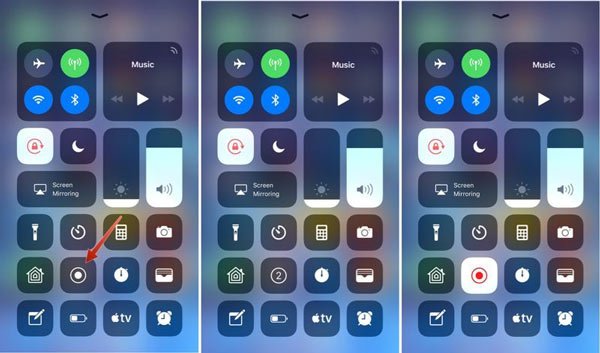
A képernyőrögzítés főbb jellemzői iPhone-on:
- Nincs kérés a hálózati kapcsolatra vonatkozóan.
- Érzékeny, gyors és ingyenes.
- Kompatibilis az iOS-eszközökkel.
Az iPhone beépített képernyőrögzítő beállításainak módosítása:
1 lépés Nyisd ki beállítások> Középre> A beállítások testreszabása (csak iOS 11 esetén), majd kattintson a + gombra a funkció elején a mellékelt vezérlőként.
2 lépés Csúsztassa el a telefon képernyőjét a fő felületen (alulról: iPhone 8 és korábbi esetén; ellenkező esetben próbálja felülről) a Kezdőlap panel. Kattintson az Képernyőfelvétel gombot a felvétel elindításához. A felvétel leállításához ismételje meg ugyanazt a folyamatot ugyanazzal a gombbal.
Ez a natív funkció azonban nem támogatja az olyan kivételeket, mint a telefonhívások, hangjegyzetek a közösségi média platformokon stb. Így további négy mobilalkalmazást soroltunk fel rögzítse az iPhone képernyőjét könnyen.
2. Dr.Fone iOS Screen Recorder App
Ez az iOS Screen Recorder alkalmazás egy csodálatos alkalmazás az iPhone képernyőjének rögzítésére, számos érdekes funkcióval. Az iPhone képernyőjének rögzítése nagyon hatékony, és segítségével több képernyőn megjelenő tevékenységet is rögzíthet, például telefonhívásokat.
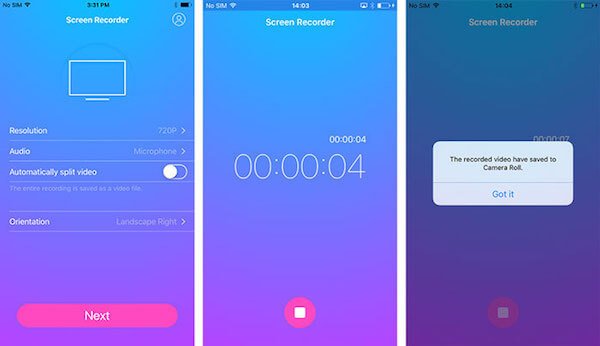
Az iOS Screen Recorder alkalmazás főbb jellemzői:
- Biztonságos, megbízható és gyors módja annak, hogy rögzítse iPhone képernyőjét.
- Lehetővé teszi iPhone képernyőjének rögzítését anélkül, hogy számítógéphez csatlakozna.
- Ígérjen jó minőségű kimeneti videót.
Az iOS Screen Recorder alkalmazás használata:
1 lépés Keresse meg az iOS Screen Recorder alkalmazást az App Store-ban, majd töltse le iPhone-jára. Ezután indítsa el.
2 lépés Amikor megjelenik a fő felület, csak érintse meg Következő gombot az iPhone képernyőjének rögzítéséhez. Amikor befejezi a Rekord gombot, a rögzített videót a fényképezőgép a tekercsébe menti.
3. Rögzítse!
Ez az iPhone képernyőrögzítő egy helyen képes rögzíteni és szerkeszteni a képernyőt. A Képernyőrögzítő, a Reaction és a My Recordings szolgáltatással nagyszerű szórakozással rögzítheti és módosíthatja az egyes alkotásait.

A Record it! Alkalmazás:
- Könnyű, egyszerű és biztonságos a használata.
- Átfogó funkciók a jobb eredmény érdekében.
- Biztosítson webkamerát a reakció rögzítéséhez.
Hogyan kell használni a Record it! Alkalmazás:
1 lépés Töltse le és futtassa ezt a felvevőt iPhone-ján. Ezután kattintson a Rekord gombot Broadcast indítása. Ezt követően megérintheti a Rekord gombot a felvétel tetszés szerinti leállításához.
2 lépés Akkor ugrik a videó szerkesztő kiigazításokat végezni. Ezután rákattinthat a Jelölje be gombot, és ossza meg a Filmtekercsével, az Egyéb alkalmazásokkal és a YouTube-bal.
4. Vidyo
A Vidyo egy képernyőrögzítő segédprogram iPhone-hoz és iPad-hez, amely lehetővé teszi a képernyő rögzítését akkor is, ha nem használja a programot. Ezt az eszközt használhatja a játékrögzítő alkalmazás és örökíts meg minden csodálatos pillanatot mobiljátékokkal, videókkal és sok mással a különböző alkalmazásokban.

A Vidyo App főbb jellemzői:
- Különböző beállításokat állíthat be akár 1080p és 60 fps felbontásig.
- Támogatja a személyes hangbemenetet, és keverje össze a videofelvétellel.
- Rögzítse a kezdőképernyőt és más alkalmazásokat iPhone-hoz és más iOS-eszközökhöz.
A Vidyo alkalmazás használata:
1 lépés Töltse le az iPhone képernyőrögzítő IPA-t, és kövesse az utasításokat a program oldalirányú feltöltéséhez az eszközre.
2 lépés A választáshoz indítsa el az iPhone képernyőrögzítőjét Elfog menüből válassza ki a kívánt beállításokat.
3 lépés A kihúzáshoz húzza felfelé az ujját a képernyőről Középre rákoppintani AirPlay tükrözés az iPhone képernyőjének rögzítéséhez.
5. AirShou
Az AirShou az egyik legnépszerűbb iPhone képernyőfelvevő alkalmazás iPhone sztereó felvételhez. Képes játékokat rögzíteni az alkalmazás segítségével, valamint video oktatóanyagokat készíteni más iPhone alkalmazásokhoz.

Az AirShou App főbb jellemzői:
- Készítsen videókat 1080p felbontásban 60 képkocka/mp sebességgel.
- Kiváló minőséget fejleszt sztereó felvételhez.
- Elérhető iPhone-on, iPaden és iPodon.
Az AirShou alkalmazás használata:
1 lépés Keresse meg az Airshou kifejezést az iPhone böngészőjében, majd töltse le a programot. Érintse meg az Airshou-t Telepítés gombot az eszköz képernyőjén, és adja hozzá a kezdőképernyőhöz.
2 lépés Az AirShou letöltése után kattintson a Felvétel képernyő gombot az iPhone képernyőjének rögzítéséhez. A felvételi folyamat során ingyenes változtatásokat végezhet.
3 lépés Ha befejezte a folyamatot, kattintson a gombra megáll gombot, és a következő ablakban mentheti a felvételeket.
2. rész. A legjobb 3 iPhone képernyőrögzítő Windows rendszeren
1. Apeaksoft iOS Screen Recorder
Az iPhone-on elérhető képernyőrögzítő alkalmazások kényelme ellenére a korlátozott tárhely és a felvétel utáni szerkesztési funkciók továbbra is nagy problémát jelentenek az iPhone felhasználók számára. Ezért erősen javasoljuk, hogy megóvjuk Önt ezektől a korlátozásoktól Apeaksoft iOS Screen Recorder a számítógépén. Segítségével néhány kattintással tükrözheti és rögzítheti iPhone, iPad és iPod touch készülékét.

Ár:
Ingyenes próbaverzió áll rendelkezésre.
Az Apeaksoft iOS Screen Recorder főbb jellemzői:
- Támogatja az iOS eszközök összes modelljét, és megfelel az iOS 11 és újabb verzióinak.
- Késések és késések nélkül tükrözze és rögzítse telefonos tevékenységeit.
- Szabja testre a felvételi beállításokat igényeinek megfelelően.
- HD videókat készíthet népszerű formátumokban, például MP4, MOV, WMV stb.
Az Apeaksoft iOS Screen Recorder használata:
1 lépés Töltse le és telepítse az Apeaksoft iOS Screen Recordert Windows számítógépére. Kövesse az utasításokat a szoftver elindításához.
2 lépés Csatlakoztassa iPhone-ját és számítógépét ugyanahhoz a WiFi hálózathoz. A kapcsolat ellenőrzéséhez nyissa meg a WLAN-t vagy a Wi-Fi-t a Beállításokban.

3 lépés Most megkezdheti iPhone képernyőjének tükrözését a számítógépre a következőn keresztül AirPlay funkció. Ez a különböző rendszereket futtató iPhone készülékeken eltérő lehet. A funkció bekapcsolásához kövesse az alábbi tippeket.
1) iOS 7, 8 és 9 rendszerhez
Az iOS-szoftver ezen három verziójában először az iOS-eszköz képernyőjének aljáról kell felfelé húznia az ujját. Ezután keresse meg és koppintson az AirPlay elemre, majd válassza ki Apeaksoft iOS Screen Recorder a listából, és engedélyezze Tükrözés.
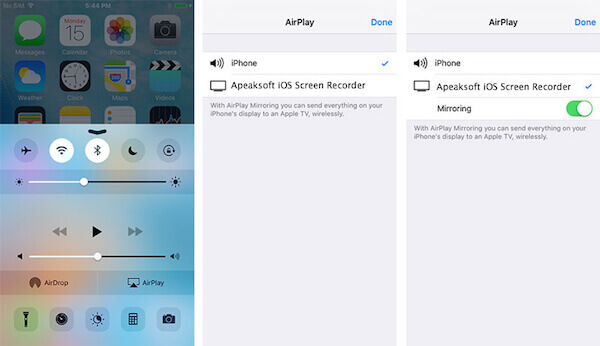
2) iOS 10 esetén
Ha iOS-eszköze iOS 10 rendszerben fut, akkor az első helyzethez hasonlóan fel kell húznia az iOS-eszköz képernyőjének aljáról, majd meg kell találnia AirPlay tükrözés és koppintson rá. Következő válassza ki Apeaksoft iOS Screen Recorder.

3) iOS 11 esetén
iOS 11 esetén csúsztassa ujját felfelé az iOS-eszköz képernyőjének aljáról a fenti két módon, majd érintse meg a képernyő tükrözés. És a következő választás Apeaksoft iOS Screen Recorder abban, amit neked mutatott. tudsz képernyő rögzítése iOS 11 rendszeren ezen a beállításon keresztül.

4) iOS 12 és újabb verziókhoz
Csúsztassa lefelé az ujját az iPhone képernyőjének tetejétől, és lépjen be képernyő tükrözés választani Apeaksoft iOS Screen Recorder.
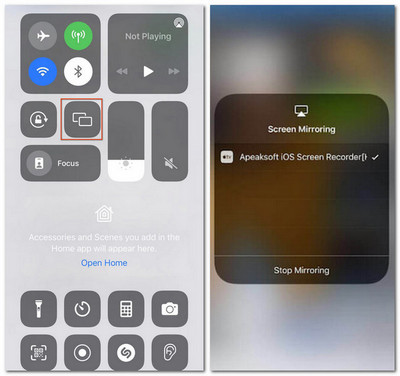
4 lépés Sikeres csatlakozás után megtekintheti iPhone képernyőjét ezen a szoftveren belül. Ezután elkezdheti rögzíteni ezt a képernyőt a jobb gombbal Kör gomb. Ha le szeretné állítani a felvételt, kattintson újra. Ugyanakkor ez a szoftver elvezeti Önt abba a mappába, ahová a rögzített videofájlt menti.
2. X-Mirage
Az X-Mirage-ot az egyik legjobb iPhone képernyőrögzítőnek tekintik, amely sokkal könnyebbé és kényelmesebbé teszi a tükrözési és rögzítési folyamatot. Ez egyben az egyik legprofesszionálisabb szoftver, amellyel iPhone-képernyőit rögzítheti a felvétel minőségének romlása nélkül.
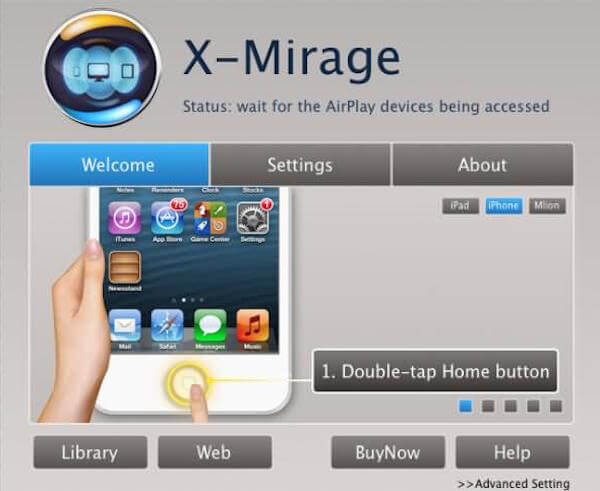
Ár:
16 dollár a teljes verzióért
Az X-Mirage főbb jellemzői:
- Windows és Mac rendszerekkel is kompatibilis.
- Egyszerűen és gyorsan támogatja iOS-eszközeinek és tükrözött képernyőinek összes verzióját.
- Lehetővé teszi több iOS-eszköz tükrözését egyetlen Mac vagy Windows számítógépre.
- Egyszerű rögzítés egyetlen kattintással.
- Gyors feldolgozási sebesség fejlett szerkesztési funkciókkal együtt.
Az X-Mirage használata:
1 lépés Töltse le az X-Mirage programot a számítógépére, majd indítsa el.
2 lépés Csatlakoztassa iOS-eszközét és számítógépét ugyanahhoz a hálózathoz.
3 lépés A hozzáféréshez csúsztassa felfelé az ujját a képernyő aljáról Középre és kapcsolja be AirPlay. Ezután válasszon X-Mirage [a számítógéped neve]. Ezután kattintson a piros gombra a felvétel elindításához ezzel az iPhone képernyőfelvevővel. Ha le szeretné állítani, kattintson a gombra megáll gombot.
3. Reflektor
A harmadik iPhone képernyőrögzítő Windowshoz, amelyet ajánlani szeretnénk Önnek, a Reflector. A Reflector az egyik legprofesszionálisabb felvevő, amelyet a legtöbb felhasználó kedvel. Ezzel egyszerűen tükrözheti és rögzítheti iOS képernyőjét, valamint egyszerűen megmutathatja barátainak vagy a YouTube-on.
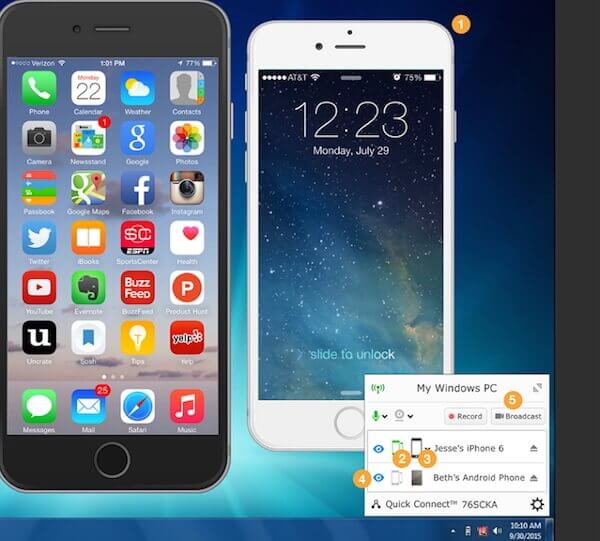
Ár: $ 14.99
A reflektor főbb jellemzői:
- Ha több eszköz van csatlakoztatva, akkor automatikusan kiválaszt egy olyan elrendezést, amelynek van értelme.
- Lehetővé teszi az eszköz képernyőjének elrejtését anélkül, hogy leválasztaná azt.
- Segítségével megjelenítheti képernyőit közvetlenül a YouTube-on, és valós időben megoszthatja másokkal.
- Engedélyezze a teljes képernyős módot, hogy kiküszöbölje a többi programból vagy asztali elemből származó zavaró tényezőket.
A reflektor használata:
1 lépés Töltse le a Reflektort a számítógépére, és fejezze be a telepítést. Ezután indítsa el. Ezután csatlakoztassa iOS-eszközét és Windows számítógépét ugyanahhoz a hálózathoz.
2 lépés A megnyitáshoz húzza felfelé az ujját az iOS képernyő aljáról Középre. Ezután kapcsolja be AirPlay és válassza ki a számítógép nevét.
3 lépés Amikor azt látja, hogy az iOS képernyő megjelenik a számítógép képernyőjén, használhatja Alt + R a felvétel elindításához. A Reflektor beállításaiban, ha rendelkezik a Ügyfélnév megjelenítése állítva Mindig, a tükrözött képernyő tetején megjelenik a rögzítés elindításához szükséges gomb. Rögzítéshez erre a gombra is kattinthat.
3. rész. A legjobb 3 iPhone képernyőrögzítő Mac rendszeren
1. QuickTime Player
A QuickTime Player az Apple tulajdona. A legtöbb Mac gépen már telepítve van, így nagyon kényelmes az iOS képernyő tükrözéséhez és rögzítéséhez. Ezt a szoftvert az App Store-ból is letöltheti. És mind a Windows, mind a Mac felhasználók élvezhetik ezt a képernyőrögzítőt videó- és hangfelvétel iPhone-on.

Ár: Ingyenes
A QuickTime Player főbb jellemzői:
- Egyszerű, de hatékony módot kínál az iPhone képernyők rögzítésére.
- Lehetővé teszi, hogy videót nézzen digitális fényképezőgépéről vagy mobiltelefonjáról.
- Használjon fejlett technológiát, hogy élvezze a kifogástalan videóminőséget.
- Különféle videoformátumok támogatása a bemenethez.
A QuickTime Player használata:
1 lépés Töltse le és nyissa meg ezt az eszközt a számítógépén. Ezután USB-kábellel csatlakoztathatja iOS-eszközét Mac számítógépéhez, ill AirPlay a fent említett beállításokat.
2 lépés Kattints filé, majd válassza ki Új filmfelvétel. Amikor megjelenik a rögzítési ablak, kattintson a nyíl gombot a legördülő menüből, és válassza ki iOS-eszközét.
3 lépés Most kattintson a Rekord gombot, és kezdje el rögzíteni a képernyőt. Ha le szeretné állítani, kattintson a gombra megáll gombot, amely a menüsorban található, vagy nyomja meg Command + Control + Esc.
2. ScreenFlow
A ScreenFlow állítólag a legjobb alternatíva a QuickTime Playerrel szemben a hatékonyabb szerkesztési funkciók érdekében. Ha magas követelményeket támaszt a szerkesztéssel szemben, akkor nagyon megfelelő az Ön számára. De ennek a szoftvernek az ára nagyon magas.

Ár: $99
A ScreenFlow főbb jellemzői:
- A legmagasabb minőségű felvételt nyújtja.
- Intuitív felhasználói felület és kiváló sebesség.
- Hatékony videószerkesztő eszközöket biztosít képek, szövegek, hangok és egyéb dolgok egyszerű hozzáadásához.
- Lehetővé teszi a felhasználók számára, hogy mindenféle fájlt könnyedén megoszthassanak.
A QuickTime Player használata:
1 lépés Töltse le és indítsa el a ScreenFlow alkalmazást Mac számítógépén. Ezután csatlakoztassa iOS-eszközét Mac számítógépéhez USB-kábellel vagy az AirPlay funkcióval.
2 lépés Ez a szoftver automatikusan felismeri az eszközt, és lehetőséget ad az eszköz képernyőjének rögzítésére. Ezután válassza ki a megfelelő eszközt, és ellenőrizze a Felvétel képernyő opció a dobozból.
3 lépés Kattints Rekord gombot a felvétel elindításához. Amint ez befejeződött, a szoftver automatikusan megnyitja a szerkesztő gombot.
3. AirServer
Az AirSever egy másik fejlett képernyőtükrözési szoftver, amely Xbox One-on, Windows-számítógépeken és Mac-en is működik. Híres fejlett szerkesztési funkcióiról. Ha olyan iPhone képernyőfelvevőt keres, amely erőteljes szerkesztési funkciókkal rendelkezik alacsonyabb áron, az AirServer jó választás.

Ár: $14.99
Az AirServer főbb jellemzői:
- Rögzítsen videókat iPhone-on, iPaden és iPodon, akár külön hanggal is.
- Lehetővé teszi, hogy könnyen készítsen játékbemutatókat.
- Hatékony szerkesztési funkciókat biztosít a felhasználók számára kontrasztban, fényerőben, hatalmasban stb.
Az AirServer használata:
1 lépés Töltse le és telepítse az AirSever programot a számítógépére. Akkor futtasd. Csatlakoztassa iOS-eszközét és AirServert futtató számítógépét ugyanahhoz a Wi-Fi hálózathoz.
2 lépés A hozzáféréshez csúsztassa felfelé az ujját a képernyő aljáról Középre, majd kapcsolja be AirPlay. Ezután válassza ki számítógépét a listából.
3 lépés Amikor megjelenik az iPhone képernyője a számítógépen, elkezdheti a felvételt.
Bónusz: Tükrözze és rögzítse iPhone képernyőjét számítógépen
Mi a teendő, ha nagyobb képernyőt szeretne élvezni az asztali rögzítéshez? Van olyan eszköz, amellyel rögzítheti a telefon képernyőjét, és ezzel egyidejűleg megmutathatja másoknak? Könnyedén távvezérelheti telefonját a telefon képernyőjének rögzítése közben? A válasz igen Apeaksoft Phone Mirror.

Ár: Ingyenes próbaverzió áll rendelkezésre
Az Apeaksoft Phone Mirror főbb jellemzői:
- Nagyobb felvételi képernyő és élvezetes megtekintési élmény.
- Nincsenek vízjelek, hirdetések és késések a tükrözésben.
- Mind az iOS, mind az Android telefonok legújabb verzióival kompatibilis.
- Szerkesztőeszközöket biztosít a részletek beállításához.
- Lehetővé teszi képernyőképek készítését egyetlen kattintással.
- Adja meg a gyorsbillentyű-beállításokat a telefon távvezérléséhez.
Az Apeaksoft Phone Mirror használata:
1 lépés Töltse le és telepítse ezt az eszközt a számítógépére. Ezután válassza ki a iOS tükör és csatlakoztassa iPhone-ját a számítógéphez egy szelektív csatornával.

2 lépés Ezt követően válassza a Háló gombot a rögzítési beállítások módosításához, majd kattintson a gombra Rekord gombot a felvétel elindításához. Ezután kattintson a megáll gomb a felvétel befejezéséhez.

4. rész. GYIK az iPhone képernyőfelvevőkkel kapcsolatban
1. Miért van letiltva a képernyőrögzítés az iPhone-omon?
Lehetséges, hogy letiltotta a képernyőrögzítési beállításokat a kezdeményezés és az indítás között. Ahhoz, hogy megbirkózzon vele, költözhet beállítások > Középre és ellenőrizze, hogy a Képernyőfelvétel opció a mellékelt vezérlők között található. Ha igen, akkor váltani lehet Képernyőidő > Tartalmi és adatvédelmi korlátozások hogy ismét engedélyezze a Képernyőrögzítést.
2. Hol van a képernyőrögzítés iPhone-on?
Megnyithatja a Beállításokat, majd a Középre megtalálni a Képernyőfelvétel. Ugyanezt is megtalálhatod Képernyőfelvétel a Kezdőlap panel.
3. Ingyenesen képernyőképesíthetem az iPhone-t online?
Biztos. Megpróbálhatod Apeaksoft ingyenes képernyőrögzítő iPhone képernyőjének ingyenes online rögzítéséhez. Csak lépjen az online webhelyre, és gyorsan és egyszerűen kezdje el a felvételt iPhone-ján.
Összegzés
Ebben a cikkben a 12 legjobbat soroljuk fel iPhone képernyőfelvevők neked. Mindegyik megbízható, és jó asszisztensek lehetnek. Ezek közül az iOS képernyőrögzítők közül kiválaszthatja a legmegfelelőbbet igényei szerint. Ha van más hangrögzítő is, amit ajánlhat, ossza meg őket a megjegyzésekben. Remélhetőleg ebben a cikkben hasznos dolgokra tesz szert.




